🎁 Новогодний календарь подарков от Admin24!
Конец года – время подводить итоги и строить новые планы. Чтобы уверенно стартовать в 2026-ом, мы с партнерами подготовили адвент-календарь с полезными сюрпризами. Все, что нужно, – заглядывать в него каждый день и забирать новый подарок для бизнеса!
Пусть 2026 год начнется с понятных решений и работающих идей 🚀
Пусть 2026 год начнется с понятных решений и работающих идей 🚀
Чек-листы в заявках, импорт компаний и контактов из файлов CSV, XLS, XLSX и другие обновления
14 ноября вышел новый релиз Admin24. В новой версии сервис-деска можно импортировать компании и контакты из файлов CSV, XLS и XLSX, создавать чек-листы в заявках, отключать оценки обращений. Также ряд обновлений связан с интеграцией Admin24 и Битрикс24, о них мы отдельно рассказали здесь.
ВРЕМЯ ПРОЧТЕНИЯ: 7 МИНУТ
ВРЕМЯ ПРОЧТЕНИЯ: 7 МИНУТ
Видеоинструкция
Содержание
- Добавлена возможность импорта компаний из файлов CSV, XLS и XLSX
- Добавлена возможность импорта контактов из файлов CSV, XLS и XLSX
- Реализован функционал чек-листов в заявках
- Добавлен функционал для автоматического создания чек-листов в зависимости от услуги
- Добавлена возможность отключить оценки заявок
- Добавлен тип поля «Множественный выбор» в конструкторе форм
- Другие обновления
Добавлена возможность импорта компаний из файлов CSV, XLS и XLSX
В Admin24 появилась возможность импортировать компании из файлов CSV, XLS и XLSX.
Для этого откройте раздел «Клиенты», перейдите во вкладку «Импорт», далее – в «Импорт компаний» и нажмите кнопку «Импортировать».
Для этого откройте раздел «Клиенты», перейдите во вкладку «Импорт», далее – в «Импорт компаний» и нажмите кнопку «Импортировать».
Важно! Чтобы данные импортировались успешно, поля в документе должны располагаться в следующем порядке:
Скачать и посмотреть примеры файлов можно в окне импорта:
- Название компании.
- Сайт.
- Email.
- Телефон.
- Адрес.
Скачать и посмотреть примеры файлов можно в окне импорта:
Чтобы загрузить данные о компаниях-клиентах, нажмите на значок скрепки.
Затем откройте нужный файл в формате CSV, XLS или XLSX и нажмите «Далее».
После этого вы увидите уведомление, соответствует ли содержимое файла необходимым требованиям. При этом отметим, что то, каким именно образом система будет реагировать на данные в файле импорта, можно настроить на странице в разделе «Настройки» → «Клиенты» → «Импорт компаний».
Так, если документ не подходит под требования, рекомендуем привести его к соответствующему виду и повторить загрузку.
В случае одобрения файла системой нажмите «Далее».
Когда файл будет загружен в систему, дважды нажмите кнопку «Далее» для завершения настройки.
Добавлена возможность импорта контактов из файлов CSV, XLS и XLSX
Контакты теперь тоже можно импортировать из файлов в форматах CSV, XLS и XLSX. Все работает по тому же принципу, как в случае с импортом компаний.
Чтобы загрузить контакты, откройте раздел «Клиенты», перейдите во вкладку «Импорт», далее – в «Импорт контактов» и нажмите кнопку «Импортировать».
Чтобы загрузить контакты, откройте раздел «Клиенты», перейдите во вкладку «Импорт», далее – в «Импорт контактов» и нажмите кнопку «Импортировать».
Обратите внимание на то, в каком порядке должны располагаться поля в файле для успешной загрузки данных:
Примеры файлов в форматах CSV, XLS и XLSX можно также увидеть в окне импорта:
- Название компании.
- Email компании.
- ФИО.
- Email контакта.
- Должность.
- Телефон.
- Мобильный телефон.
- Аккаунт в Telegram.
- Выбрать формы как у компании (1 или 0).
- Отображение всех заявок (1 или 0).
Примеры файлов в форматах CSV, XLS и XLSX можно также увидеть в окне импорта:
Чтобы загрузить данные контактов, нажмите на значок скрепки.
Выберите файл для загрузки и нажмите «Далее».
После этого система проверит файл и оповестит, соответствует ли он требованиям. Как и в случае с импортом компаний, вы можете настроить, каким именно образом система будет реагировать на данные в файле импорта. Для этого перейдите в раздел «Настройки» → «Клиенты» → «Импорт контактов».
Если файл не подходит под требования, приведите его к соответствующему виду.
Если же все в порядке, нажмите кнопку «Далее».
Когда данные будут загружены, еще дважды нажмите «Далее» для завершения импорта.
Автоматизируйте техническую поддержку
с Admin24 – Service Desk
15 дней бесплатно
с Admin24 – Service Desk
15 дней бесплатно
Реализован функционал чек-листов в заявках
Внутри заявок в Admin24 появился функционал чек-листов. Он позволит не забывать о каких-либо задачах в рамках работы с обращениями.
Чтобы создать чек-лист, перейдите в раздел «Заявки», кликните на нужное обращение.
Чтобы создать чек-лист, перейдите в раздел «Заявки», кликните на нужное обращение.
В открывшемся окне перейдите во вкладку с иконкой чек-листа и нажмите кнопку «Добавить».
Затем задайте название для чек-листа. Ниже внесите необходимые пункты, нажав «Добавить пункт». Также, при необходимости, внесите и подпункты, кликнув на значок плюса напротив основного пункта.
Не забудьте сохранить изменения.
Не забудьте сохранить изменения.
Теперь вы можете отмечать выполненные пункты, кликая на чекбоксы рядом с ними.
Отметим, что для редактирования чек-листа нужно нажать на значок карандаша (1). А чтобы свернуть или развернуть его – на стрелочку (2).
Если необходимо добавить еще один чек-лист, нажмите кнопку «Добавить» (3).
Если необходимо добавить еще один чек-лист, нажмите кнопку «Добавить» (3).
Добавлен функционал для автоматического создания чек-листов в зависимости от услуги
В Admin24 можно автоматизировать создание чек-листов: чтобы они сразу появлялись внутри новых заявок в зависимости от формы, услуги или подуслуги.
Чтобы настроить функционал, перейдите в раздел «Настройки» → «Заявки». Откройте вкладку «Чек-листы» и нажмите кнопку «Добавить».
Чтобы настроить функционал, перейдите в раздел «Настройки» → «Заявки». Откройте вкладку «Чек-листы» и нажмите кнопку «Добавить».
Далее введите название чек-листа, нажмите «Подтвердить».
Затем перейдите в его настройки, нажав на значок шестеренки.
В открывшемся окне, во вкладке «Настройки чек-листа», внесите в него список необходимых действий, нажав «Добавить пункт». Также вы можете внести подпункты, нажав на знак плюса рядом с основным пунктом.
По завершении нажмите «Сохранить».
По завершении нажмите «Сохранить».
Далее необходимо привязать чек-лист к услугам и подуслугам. Для этого перейдите во вкладку «Привязка чек-листа», выберите те услуги или подуслуги, в заявках по которым он должен отображаться, и нажмите «Сохранить».
После этого во всех новых заявках по выбранным услугам и подуслугам будет автоматически создаваться чек-лист.
Отметим, что, при необходимости, его можно отредактировать. Для этого нужно нажать на значок карандаша.
Добавлена возможность отключить оценки заявок
По умолчанию клиенты, отправляющие заявку, после ее завершения могут ставить оценку качеству обслуживания. Этот функционал теперь можно отключить.
Чтобы это сделать, перейдите в «Настройки» → «Заявки», откройте вкладку «Настройки».
Чтобы это сделать, перейдите в «Настройки» → «Заявки», откройте вкладку «Настройки».
Затем прокрутите страницу до пункта «Отключить оценку заявки» и поставьте галочку.
Добавлен тип поля «Множественный выбор» в конструкторе форм
В конструкторе форм появился новый тип поля – «Множественный выбор». Он позволяет добавить в форму список с возможностью выбора нескольких значений одновременно. Работает при подаче обращения как через форму, так и через чат-ботов или API.
Для добавления в форму поля «Множественный выбор» перейдите в раздел «Настройки» → «Формы» и откройте нужную форму, нажав на шестеренку напротив нее.
Для добавления в форму поля «Множественный выбор» перейдите в раздел «Настройки» → «Формы» и откройте нужную форму, нажав на шестеренку напротив нее.
Далее прокрутите страницу до конструктора форм. Нажмите на кнопку «Добавить поле».
Укажите его название, а в графе «Тип поля» выберите «Множественный выбор». Далее добавьте значения – это варианты для выбора, которые будут отображаться клиенту.
В завершение нажмите «Сохранить».
В завершение нажмите «Сохранить».
После этого клиенты будут видеть в форме графу «Множественный выбор» с вариантами ответа.
Другие обновления
В рамках релиза также были добавлены:
API для импорта затраченного времени;
API для получения списка компаний;
API для получения информации о компании по ее UUID.
Помимо этого, мы провели оптимизацию решения, исправили баги и улучшили интерфейс сервиса.
API для импорта затраченного времени;
API для получения списка компаний;
API для получения информации о компании по ее UUID.
Помимо этого, мы провели оптимизацию решения, исправили баги и улучшили интерфейс сервиса.
Было ли полезно?
А вы автоматизировали свой сервис?
Протестируйте Admin24 – Service Desk
15 дней бесплатно
Протестируйте Admin24 – Service Desk
15 дней бесплатно
Поделиться статьёй
Рекомендуем почитать